تعد المحطة واحدة من أكثر الأدوات قوة في أي نظام بيئي للمطورين. سواء كنت تقوم بإنشاء تطبيقات بلغة JavaScript أو .NET أو Rust وما إلى ذلك، فسوف تتفاعل مع نظامك باستخدام الوحدة الطرفية بشكل أو بآخر.
على الرغم من وجود مجموعة واسعة من هياكل النظام، وبعضها افتراضي مثل Bash، إلا أن Zsh برزت باعتبارها واحدة من أقوى وأسهل استخدام وغنية بالميزات للمطورين المعاصرين.
إنها أداة مساعدة متقدمة توفر تجريدًا منخفض المستوى وعالي المستوى لأدوات النظام عندما تحتاج إليها. كما أنه يأتي مزودًا بلغة برمجة نصية واسعة النطاق تسمح لنا بأتمتة المهام البسيطة إلى المهام المتقدمة جدًا باستخدام بناء جملة بسيط.
في هذا البرنامج التعليمي، سوف نتعلم كيف يمكننا تخصيص جلسات Zsh Shell الخاصة بنا باستخدام Oh My Zsh. يتضمن ذلك تخصيصًا شاملاً للموضوع، والمكونات الإضافية، وإكمال الأوامر، وتصحيح الإملاء، وإكمال امتيازات الأوامر القابلة للبرمجة، وميزات البحث والتصفح القصوى، وغير ذلك الكثير.
ما هو يا بلدي Zsh؟
دعونا نبدأ بالأساسيات ونناقش ماهية Oh My Zsh. بعبارات بسيطة، Oh My Zsh هو إطار عمل مجاني ومفتوح المصدر يحركه المجتمع لإدارة وتوسيع قدرات تكوين Zsh.
يأتي مزودًا بميزات قوية جدًا مثل تكوين Zsh البسيط الذي يسهل قراءته وصيانته، ويوفر الدعم للموضوعات المخصصة ومجموعة واسعة من المكونات الإضافية التي تنطبق على مهام محددة.
ما هو Powerlevel10k؟
يعد Powerlevel10k سمة قابلة للتخصيص بشكل كبير لـ Zsh shell والتي تم تصميمها للعمل مع إطار عمل Oh My Zsh. وهي معروفة بالأداء الاستثنائي وقابلية التوسعة القوية والجاذبية البصرية.
تشمل الميزات البارزة الأخرى لـ Powerlevel10k ما يلي:
- السرعة - يتمتع Powerlevel10k بسرعة مذهلة وبالتالي لن يبطئ غلافك عند الإطلاق. وذلك لأن الموجه يتم عرضه أولاً ثم تأتي العناصر الأخرى لاحقًا. هذا يعني أنه حتى في المكونات الإضافية المعقدة، لن تواجه أية مشكلات في انتظار ظهور المطالبة.
- التحميل البطيء – يقوم قالب Powerlevel10k أيضًا بتنفيذ التحميل البطيء لبعض الميزات. وهذا يعني أنه يقوم فقط بتحميل الميزات المطلوبة مما يزيد من الأداء ووقت بدء التشغيل.
- يتم تحميل بعض الميزات ببطء مما يعني أنه يتم تحميلها فقط عند الحاجة إليها، مما يقلل من وقت بدء تشغيل الصدفة.
- يأتي معالج التكوين Powerlevel10k مزودًا بمعالج التكوين الذي يساعدنا في إعداد الموجه عن طريق الاختيار من بين مجموعة متنوعة من الأنماط والخيارات.
- تصميم المقطع – ميزة أخرى قوية للموضوع هي القدرة على تنفيذ التصميم المجزأ. على سبيل المثال، يمكنك تخصيص الأدوات مثل المطالبة وما إلى ذلك.
- حالة البطارية – بالنسبة للأجهزة التي تعمل بالبطارية، يمكن لـ Powerlevel10k عرض حالة ومستوى شحن البطارية.
- وظائف الخلفية - يشير أيضًا إلى ما إذا كانت هناك أية وظائف خلفية قيد التشغيل.
- دعم الخطوط – يدعم العديد من الخطوط، بما في ذلك Nerd Fonts، التي توفر رموزًا إضافية لتجربة بصرية أكثر ثراءً.
- موجه عابر – أخيرًا، هناك ميزة أخرى ملحوظة في Powerlevel10k وهي المطالبة العابرة. هذه ميزة قوية تسمح بانهيار الموجه بعد تنفيذ الأمر. يساعد هذا في توفير مساحة الشاشة والحفاظ على نافذة طرفية نظيفة.
تثبيت Zsh
قبل أن نتمكن من تثبيت Oh My Zsh، نحتاج إلى التأكد من تثبيت Zsh Shell على نظامنا. اعتمادًا على نظامك المستهدف، قد يأتي هذا كصدفة افتراضية.
ومع ذلك، في هذا المنشور، سنوضح التثبيت على Ubuntu 23.04. ولذلك، علينا أولا تثبيته.
يمكننا القيام بذلك باستخدام 'apt' كما هو موضح في الأوامر التالية:
$ sudo الرابطة بين الحصول على التحديث$ sudo ملائم ثَبَّتَ zsh
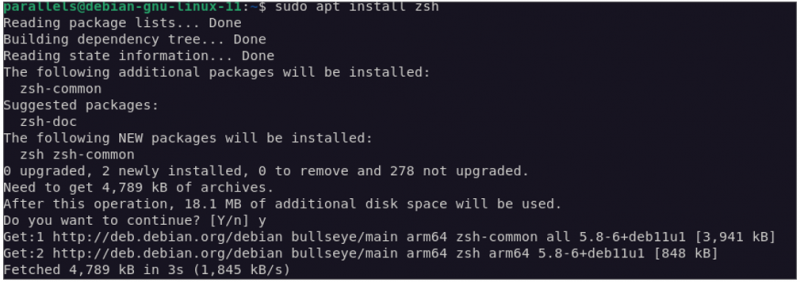
بمجرد التثبيت، يمكننا المتابعة وتعيين Zsh باعتباره الغلاف الافتراضي الجديد للمستخدم الحالي عن طريق تشغيل الأمر التالي:
يطالبك هذا بتحديد الصدفة التي ترغب في تعيينها كافتراضي. تابع إدخال المسار إلى ثنائي Zsh باعتباره الصدفة الافتراضية المفضلة لديك.
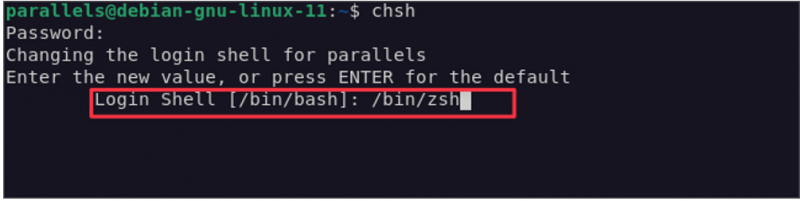
تثبيت Oh My Zsh
بمجرد تثبيت Zsh وتكوينه، يمكننا متابعة إعداد Oh My Zsh. يمكننا القيام بذلك باستخدام curl أو wget كما هو موضح في الأوامر التالية:
ش -ج ' $(curl -fsSL https://raw.githubusercontent.com/ohmyzsh/ohmyzsh/master/tools/install.sh) '
إذا كنت تفضل استخدام wget، فقم بتشغيل الأمر كما يلي:
بمجرد تشغيل أي من الأوامر السابقة، يجب تنزيل برنامج تثبيت Oh My Zsh وتكوينه على الصدفة الخاصة بك. يأتي هذا تلقائيًا مع المكونات الإضافية والوظائف والموضوع الافتراضي.
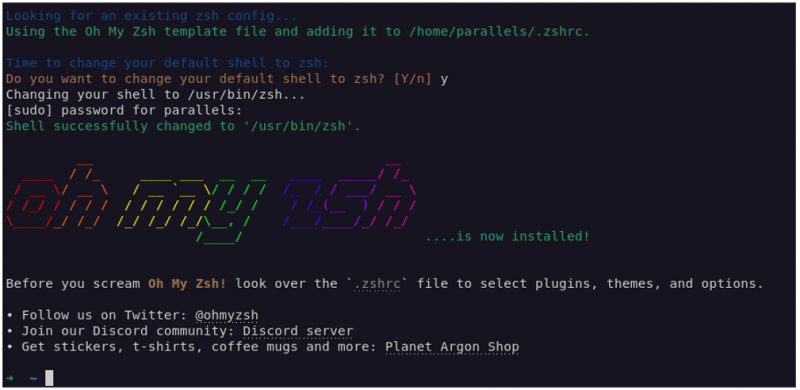
تثبيت Powerlevel10k
الخطوة التالية هي تثبيت سمة Powerlevel10k. قبل القيام بذلك، نحتاج إلى تثبيت خط مخصص يدعم جميع الميزات التي يوفرها القالب. يتضمن ذلك الحروف الرسومية والأيقونات المخصصة والمزيد.
لتحقيق أقصى قدر من التوافق، يُنصح بتثبيت أحد خطوط Nerd المتوفرة لأنه يأتي مع كل ما تحتاجه للعمل مع السمة.
بمجرد التثبيت، يمكنك المضي قدمًا واستنساخ مستودع السمات إلى مجلد السمات الخاص بـ Oh My Zsh.
gitclone --عمق = 1 https: // github.com / romkatv / powerlevel10k.git ${ZSH_CUSTOM:-$HOME/.oh-my-zsh/custom} / المواضيع / مستوى الطاقة10k
بعد ذلك، قم بتحرير الملف '.zshrc' وقم بتعيين إدخال ZSH_THEME على Powerlevel10k.
الترتيب الأولي
عند التثبيت، تحتاج إلى تشغيل معالج التكوين للمساعدة في تكوين الإعداد الأولي للسمة.
قم بتشغيل الأمر كما يلي:
$ تكوين p10k
يطالبك هذا بجميع الميزات التي ترغب في تمكينها.
يقوم معالج التكوين بإنشاء '~/.p10k.zsh' بناءً على التفضيلات المحددة. يمكنك إجراء تخصيص إضافي عن طريق تحرير الملف. ستجد الكثير من الوثائق والتعليقات في الملف لمساعدتك في احتياجات التكوين الخاصة بك.
الأسئلة الشائعة
فيما يلي بعض الأسئلة الشائعة المفيدة التي قد تواجهها عند تثبيت وتكوين سمة Powerlevel10k:
-
-
لماذا لا يتم عرض الرموز أو الحروف الرسومية أو رموز خطوط الطاقة؟
إذا لم يتم عرض الرموز والصور الرمزية والرموز، فقم بتثبيت الخطوط الموصى بها، وأعد تشغيل shell الطرفي، وأعد تشغيل الأمر 'p10kconfig'.
-
-
كيف يمكنني إضافة اسم المستخدم و/أو اسم المضيف للمطالبة؟
لتعديل معلمات اسم المستخدم/اسم المضيف، قم بتحرير ملف التكوين '~/.p10k.zsh'.
بالقرب من بداية هذا الملف، ستجد المعلمات الأساسية التي تتحكم في المقاطع التي يتم عرضها في الموجه الخاص بك.
خاتمة
في هذا البرنامج التعليمي، قمنا بتغطية أساسيات تثبيت وتكوين سمة Powerlevel10k لـ Oh My Zsh.